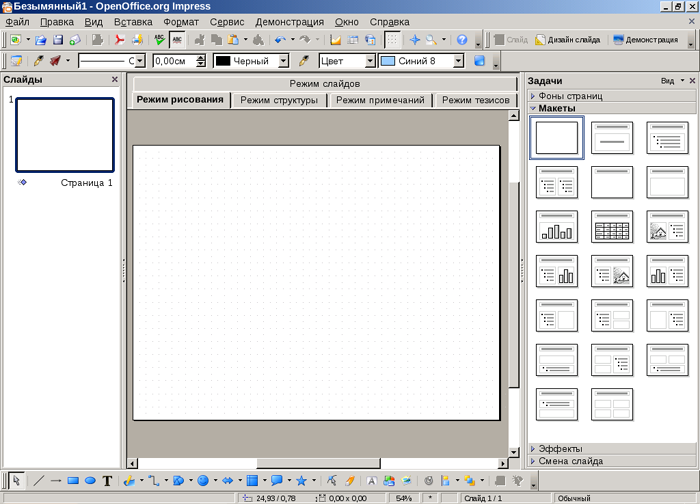openoffice impress для чего
OpenOffice Impress — упрощенный аналог PowerPoint
Apache OpenOffice Impress – это мощный и эффективный инструмент для создания и просмотра мультимедийных презентаций. Это приложение входит в программный пакет OpenOffice. Если вы хотите воспользоваться богатыми возможностями и широким спектром инструментов этой программы, то можете скачать OpenOffice Impress бесплатно на русском языке.
Опен Офис Импресс при создании презентаций позволяет использовать графики, анимированные и нарисованные картинки, текстовые фрагменты и мультимедийные компоненты. По сути OpenOffice Impress – это упрощенный аналог MS PowerPoint, предназначенный для формирования и работы с несложными и миниатюрными презентационными материалами.
Возможности и функции OpenOffice Impress
Тем, кто решил скачать OpenOffice Impress на русском языке бесплатно, будет полезно знать, что можно делать с помощью этого программного обеспечения:
Опен Офис Импресс обладает очень простым и понятным функционалом, что делает его доступным даже для неопытного пользователя, тем более что скачать программу на русском языке можно абсолютно бесплатно. То же, кто имел опыт работы с презентациями в MS PowerPoint, заметит в интерфейсе и в функционале OpenOffice Impress определенное сходство с разработкой компании Microsoft.
Работа в OpenOffice Impress
Чтобы воспользоваться утилитой OpenOffice Impress, нужно изначально скачать весь программный пакет OpenOffice на русском языке и во время инсталляции пометить галочкой элемент Опен Офис Импресс. Скачивание и последующее использование утилиты осуществляется бесплатно. После запуска программы сразу же открывается окно Автопилота презентаций, в котором необходимо выбрать один из трех возможных видов их отображения:
В дальнейшем можно задавать стиль разрабатываемой презентации и методы ее просмотра, также можно выбирать различные эффекты и устанавливать скорость смены слайдов. Презентацию можно отражать на мониторе, в виде слайдов или сплошной пленкой. Создание слайд-шоу происходит в основном окне OpenOffice Impress, где есть режим рисования, структуры, примечаний, тезисов и слайдов.
Режим перемены слайдов можно устанавливать через определенное время или после клика мышкой. Для начала просмотра слайд-шоу в верхней панели инструментов файла OpenOffice Impress нужно кликнуть на «Демонстрация». Также запуск показа возможен с помощью клавиш F5 или F9. Мало кто ищет мануалы по созданию слайд-шоу в Опен Офис Impress, поскольку это очень простая задача, не требующая длительного обучения.
Скачать OpenOffice Impress
Чтобы быстро и легко создать или просмотреть презентацию, необходимо бесплатно скачать OpenOffice Impress на русском языке и установить его на свой компьютер. Опен Офис Impress – это упрощенная версия всеми известного PowerPoint, но с более простым функционалом.
Обзор OpenOffice Impress
OpenOffice Impress – это бесплатное программное обеспечение для презентаций, которое входит в состав OpenOffice, который представляет собой офисный пакет, который также включает в себя текстовый процессор, программу для работы с электронными таблицами и программное обеспечение для баз данных.
В OpenOffice Impress существует множество отличных возможностей для создания презентаций, и он поддерживает все распространенные форматы файлов, используемые другими программами для презентаций.
Скачать OpenOffice Impress
Если выбрана переносная опция, вам необходимо загрузить весь пакет OpenOffice без возможности выборочной установки Impress.
Описание
Мои мысли об OpenOffice Impress
В OpenOffice Impress так много функций, что я думаю, что это отличная программа для презентаций.
Мне особенно нравится, что вы можете использовать его в портативном виде с чем-то вроде флешки. Хотя мне не нравится, вам необходимо загрузить весь офисный пакет, чтобы использовать часть Impress. Это означает, что вы загружаете и храните файлы, которые занимают около 500 МБ памяти, даже если вы хотите использовать только программное обеспечение для презентаций.
Мне также нравится, что OpenOffice Impress может открывать такое большое количество популярных форматов файлов. Некоторые из наиболее распространенных включают в себя Microsoft PowerPoint, такие как POTM, POTX и PPTM.
Интерфейс не слишком сложен для навигации, но я считаю, что Kingsoft Presentation намного проще, и он даже включает в себя многие из тех же инструментов и функций.
Ссылка ниже для загрузки Windows. См. Страницу «Все сборки» для версий для Mac и Linux и winPenPack для портативной версии.
Основы работы в OpenOffice
Лекция посвящена созданию слайд-шоу (презентаций) с использованием Impress и глава включает инструкции, снимки экрана и полезные советы по созданию презентаций. Кроме обзора рабочих областей Impress и основных инструментов большая часть главы посвящена планированию презентаций и выбору способа подачи материала
Что такое Impress?
Impress – программа в составе OpenOffice.org для работы со слайд-шоу (презентациями). Вы можете создавать слайды, которые содержат много различных элементов, включая текст, маркированные и нумерованные списки, таблицы, диаграммы, рисунки и широкий диапазон графических объектов. Impress также включает проверку правописания, тезаурус, подготовленные текстовые стили, привлекательные фоновые стили и удобное меню помощи.
Эта глава включает инструкции, снимки экрана и полезные намеки для руководства Вами на протяжении создания простой презентации в среде Impress. Хотя более трудные проекты упомянуты всюду в этой главе, объяснения их создания находятся в Руководстве по Impress. Если Вы имеете практическое знание по созданию слайд-шоу, мы рекомендуем Вам использовать Руководство по Impress в качестве источника информации.
| Примечание | Чтобы использовать Impress для более чем очень простых слайд-шоу, требуются некоторые знания элементов, которые содержат слайды. Слайды, содержащие текст, используют стили для определения появления этого текста. Слайды, содержащие объекты, создаются тем же самым путем, каким создаются рисунки в Draw. Поэтому мы рекомендуем, чтобы Вы изучили главы «Работа со стилями» и «Начинаем работать с Draw» в этой книге. |
Создание новой презентации
Этот раздел покажет Вам, как настроить новую презентацию. Параметры настройки, выбранные здесь, являются общими: они применяются ко всей презентации. Раздел «Работа со слайдами» объясняет, как применить параметры настройки к определенным слайдам. Эти объяснения могут также применять некоторые из общих параметров настройки.
Планирование презентации
Первое необходимое действие состоит в том, чтобы решить то, что Вы собираетесь делать с презентацией. Например, соединение группы цифровых фотографий в презентации требует очень небольшого планирования. Однако использование презентации для увеличения знаний других людей о вашей теме требует намного большего планирования.
Вы должны ответить на многие вопросы прежде, чем Вы начинаете создавать презентацию. Если Вы не будете знакомы с созданием презентаций, то ответы будут более общими. Те, кто создал разнообразные презентации в прошлом, захочет иметь более определенные ответы.
Кроме того, не всегда необходимо на этой стадии иметь определенные ответы на каждый вопрос. Создание схемы чрезвычайно важно. Вы уже можете точно знать, что будут содержать некоторые из слайдов. Вы можете иметь только общее представление относительно того, что Вы хотите видеть на некоторых из слайдов. Это нормально. Вы можете сделать некоторые изменения, в процессе создания. Измените вашу схему, чтобы соответствовать изменениям, которые Вы делаете в ваших слайдах.
Важная часть – то, что Вы имеете общее представление о том, что Вы хотите и как получить это. Поместите эту информацию на бумагу. Это делает намного более легким создание презентации.
Запуск мастера презентации
Запустите OpenOffice.org (OOo) Impress. Появляется мастер презентации ( рис. 9.1). Вы можете запустить Impress любым из двух путей:
| СОВЕТ | Оставьте выбранным флажок Предварительный просмотр, таким образом шаблоны, проекты слайдов и переходы между слайдами появляются в поле предварительного просмотра тогда, когда Вы их выбираете. Если Вы не хотите, чтобы мастер запускался каждый раз, когда Вы запускаете Impress, выберите флажок Больше не показывать этот диалог. |
| Примечание | Презентация нового продукта и Предложение стратегии – подготовленные шаблоны презентаций. Они могут использоваться для создания презентаций выбором Из шаблона в первом окне ( рис. 9.1). Смотри Руководство по Impress для получения инструкций, как это делается. |
| Примечание | Смотри Руководство по Impress для создания презентации с другими выходными носителями. |
| Примечание | Если Вы выбрали Из шаблона на шаге 1 мастера, кнопка Далее будет активна на шаге 3 и будут доступны другие страницы. Эти страницы здесь не описываются. |
Форматирование презентации
Теперь наступает этап, когда Вы создаете вашу презентацию, основываясь на вашей схеме. Это делается с использованием основного окна Impress ( рис. 9.4). Мы сначала опишем назначение каждой части этого окна. Впоследствии мы опишем, как использовать их вместе для создания вашей презентации.
Основное окно Impress
Основное окно имеет три части: Панель Слайдов, Рабочее пространство и Панель задач. Панель Слайдов позволяет Вам делать определенные вещи с отдельными слайдами. Рабочее пространство – то, где делается большинство работы по созданию отдельных слайдов. Панель задач содержит группу из четырех задач, которые затрагивают стили, расположение, анимацию и переходы между слайдами в вашей презентации.
| СОВЕТ | Вы можете удалить Панель Слайдов или Панель задач из окна, нажав на  , чтобы закрыть их как любое другое окно. Это также может быть сделано через Вид > Панель слайдов или Вид > Панель задач. Чтобы отобразить панели Слайдов и Задач, выполните снова Вид > Панель слайдов или Вид > Панель задач. , чтобы закрыть их как любое другое окно. Это также может быть сделано через Вид > Панель слайдов или Вид > Панель задач. Чтобы отобразить панели Слайдов и Задач, выполните снова Вид > Панель слайдов или Вид > Панель задач. |
Панель слайдов
Некоторые дополнительные операции, которые могут быть выполнены на одном или более слайдов в Панели Слайдов:
Рабочее пространство
Рабочее пространство содержит пять вкладок: Режим рисования, Режим структуры, Режим примечаний, Режим тезисов и Режим слайдов. Эти пять вкладок называют Кнопки отображения ( рис. 9.5). Имеется также много панелей инструментов, которые могут использоваться для создания слайдов. Меню Вид > Панели инструментов показывает список тех, которые являются доступными. Раздел Проектирования слайда ниже Кнопок отображения. Это то место, куда Вы помещаете воедино различные части вашего выбранного слайда.
Каждое отображение разработано таким образом, чтобы сделать завершение определенных задач легче.
Панель задач
Панель задач имеет четыре раздела:
Построение презентации
Этот процесс начинается с решения того, какие основные особенности Вы хотите, чтобы имели все слайды. Эти особенности определяют, какую основную страницу Вы будете использовать для ваших слайдов и какие модификации, если это требуется, Вы сделаете в них.
Выбор основной страницы
Вы должны сначала определить стили, которые Вы хотите использовать для вашей презентации. Есть множество подготовленных Основных страниц для выбора ( рис. 9.6). Выберите наиболее близкий к тому, что Вы хотите. Мы рассмотрим то, как сделать изменения в Основной странице позднее.
| Примечание | Основная страница по умолчанию – пустой слайд с определенными стилями страницы. Другие Основные страницы содержат стили, а также определенные стили страницы. |
| СОВЕТ | Вид > Мастер > Мастер слайдов позволяет Вам делать изменения в базовом слайде. Любые изменения, сделанные в базовом слайде, будут сделаны на всех слайдах презентации. Вид > Обычный позволяет Вам работать только с отдельными слайдами. С этим выбором Вы можете сделать изменения для всех слайдов. Но ни одно из этих изменений никогда не изменит базовый слайд, непосредственно. |
Первые два шага к построению презентации: выберите базовый слайд, который наиболее полно отвечает вашим потребностям, и сохраните презентацию. После чего Вы должны изменить базовый слайд.
Внимание  | Не забудьте часто сохраняться при работе с презентацией, чтобы предотвратить любую потерю информации, если произойдет что-либо неожиданное. Вы можете также захотеть активизировать функцию Автовосстановления. (Сервис > Параметры > Загрузка/Сохранение > Общие). Удостоверьтесь, что флажок Автосохранение каждые установлен и что Вы ввели количество минут. (Я обычно выбираю 3 минуты.) |
Сделайте изменения в Основной странице, которую Вы выбрали, выполнив Вид > Мастер > Мастер слайдов. Большинство из этого делается с использованием стилей. F11 открывает окно Стили и форматирование. Значок Стили презентации должен уже быть выбран. (Если это не так, выберите его сейчас.) Четырнадцать стилей перечислены, и все они могут быть изменены. Но никакие новые стили не могут быть добавлены. Для изменения любого из этих стилей сделайте щелчок правой кнопкой мыши на имени стиля и выберите Изменить из контекстного меню.
| Примечание | Сервис > Параметры > OpenOffice.org > Цвета позволяют Вам создавать ваши собственные пользовательские цвета. Как только Вы создаете цвет этим путем, он будет перечислен в выборе цветов, доступных для фона. Новые Градиенты могут быть созданы, и эти градиенты могут быть изменены. Сделайте так, Формат > Область > Градиент (вкладка). Выполнение этого выходит за рамки данной главы. Чтобы увидеть все графические форматы, которые OOo принимает как растровые изображения, выполните Формат > Область > Растровые изображения. Нажмите Импорт. Тип файлов содержит весь список приемлемых графических форматов. Вы можете также создать ваше собственное растровое изображение, используя поле Редактор образца в верхнем левом углу диалогового окна Формат > Область > Растровые изображения. |
| Примечание | Точно так же, как стили Абзаца и Символа во Writer, стили Объекты фона могут быть отвергнуты применением ручного форматирования. Таким образом возможно иметь два фоновых объекта с различным форматированием. Использование фоновых объектов требует знания компонента OOo Draw и выходит за рамки данной главы. |
| Примечание | В настоящее время Вы не можете посмотреть ваши примечания, в то время как Вы управляете вашим слайд-шоу. Ваши примечания могут быть включены в печатный рекламный листок слайд-шоу. |
Создание первого слайда
| Примечание | Для очень простых презентаций Вы можете не нуждаться в заголовке. Например, иногда я соединял группу изображений, чтобы кто-нибудь их посмотрел. Но в большинстве случаев, Вы должны будете использовать заголовок как первый слайд. |
Добавление элементов к титульному листу
Внимание  | Нажмите Связать с файлом, только если Вы собираетесь держать презентацию и файл в одном и том же каталоге, в котором они были изначально сохранены. В противном случае, Вы не сможете получить доступ к вашим Объектам OLE из вашего слайд-шоу, когда это понадобится. |
Вставка дополнительных слайдов
Шаги для вставки дополнительных слайдов в основном те же самые, что и для выбранного титульного листа. Это процесс, который должен быть повторен для каждого отдельного слайда. Так как Вы собираетесь использовать только один базовый слайд, ваше единственное беспокойство в данный момент – секция Макеты на панели Задачи справа.
Сначала Вы должны вставить все слайды, которые требуются по Вашей схеме. Только после этого Вы можете начинать добавлять специальные эффекты, такие как пользовательская анимация и переходы между слайдами. (Они обсуждаются в следующем разделе.)
Шаг 1: Вставка нового слайда. Это может быть сделано разнообразными путями: выбирайте сами.
Шаг 2: Выберите макет слайда, который лучше всего соответствует вашим потребностям.
Если ваш слайд состоит только из названия с изображением, диаграммой или электронной таблицей, вставка как Объект OLE является самым простым. Но знайте, действие это для диаграммы или электронной таблицы не простое. Это продвинутая методика.
Шаг 3: Измените элементы слайда. На данном этапе слайд состоит из всего содержавшегося в базовом слайде, а также в выбранном макете слайда. Этап включает удаление ненужных элементов, добавление необходимых элементов (изображений и OLE-объектов) и вставку текста.
Openoffice impress для чего
Impress – программа в составе OpenOffice.org для работы со слайд-шоу (презентациями). Вы можете создавать слайды, которые содержат много различных элементов, включая текст, списки, таблицы, диаграммы, рисунки и широкий диапазон графических объектов.
Основное окно Impress
Основное окно имеет три части: Панель Слайдов, Рабочее пространство и Панель задач.
Панель Слайдовпозволяет Вам работать со слайдами (создавать, удалять, перемещать).
Рабочее пространство – здесь отображен текущий слайд, на который можно добавлять различные элементы и задавать их анимацию.
Панель задач содержит группу из четырех задач, которые затрагивают стили, расположение, анимацию и переходы между слайдами в вашей презентации.
Рабочее пространство содержит пять вкладок: Режим рисования, Режим структуры, Режим примечаний, Режим тезисов и Режим слайдов. Эти пять вкладок называют Кнопки отображения. Мы будем работать в Режиме рисования.
Панель задач
Панель задач содержит разделы:
Фоны страниц: Здесь Вы определяете Стиль оформления страницы, которую Вы будете использовать для вашей презентации. Impress содержит 33 подготовленных основных страниц. Одна из них чистая, а остальные имеют фон.
Примечание: F11 может использоваться для открытия окна Стили и форматирование. Стили любой страницы могут быть изменены в любое время.
Макеты: отображаются 20 подготовленных макетов. Вы можете выбрать тот, который Вы хотите, или Вы можете выбрать первый (чистый) и изменить его так, как Вы считаете целесообразным.
Эффекты: перечислены различные анимационные эффекты для выбранных элементов слайда. Анимация может быть добавлена к слайду, и она также может быть изменена или удалена позднее.
Смена слайда: доступны 56 различных вариантов перехода между слайдами, включая Без переходов. Вы можете выбрать скорость перехода (низкая, средняя, высокая). Вы можете выбрать между автоматическим или ручным переходом, и как долго Вы хотите, чтобы выбранный слайд отображался (только автоматический переход).
Панель Слайдов содержит миниатюрные изображения слайдов в вашей презентации. Они находятся в том порядке, в котором их будут показывать. Щелчок на слайде выбирает его и помещает в Рабочее пространство. В то время как он находится там, Вы можете применять любые изменения, требуемые к тому отдельному слайду.
Порядок слайдов может быть изменен в Рабочем пространстве.
Некоторые дополнительные операции, которые могут быть выполнены на одном или более слайдов в Панели Слайдов:
Вы можете удалить Панель Слайдов или Панель задач из окна, нажав на х, чтобы закрыть их как любое другое окно. Это также может быть сделано через Вид → Панель слайдов или Вид → Панель задач. Чтобы отобразить панели Слайдов и Задач, выполните снова Вид → Панель слайдов или Вид → Панель задач.
Создание новой презентации
Запустите OpenOffice.org Impress. Появляется мастер презентации
Демонстрация презентации
Для демонстрации слайд-шоу сделайте одно из следующего:
Для завершения демонстрации в любое время, в том числе и в конце, нажмите клавишу Esc.
Impress: создание презентаций, работа с диаграммами и рисунками
Если вы желаете скачать Openoffice Impress, вы можете сделать это на нашем сайте прямо сейчас. Эта программа является компонентом пакета Опен Офис и качественной альтернативой известного Powerpoint.
В Impress вы сможете создавать презентации, используя диаграммы, анимации, рисунки, мультимедийные элементы и текст.
Возможности Impress Опен Офис
Если скачать Openoffice Impress на русском бесплатно, вы получите следующие возможности:
Простота использования и понятные функции делают создание презентации в Openoffice доступной каждому даже неопытному пользователю. Интерфейс программы простой и понятный на интуитивном уровне, типичный для всех компонентов Опен Офис.
Работа в программе Impress
Запустив известный аналог Powerpoint в Openoffice – программу Impress на вашем компьютере, откроется окно Автопилота презентаций. Здесь вы должны выбрать один из 3 вариантов типов презентаций:
Затем вы сможете задать стиль будущей презентации и средство ее показа, выбрать эффекты, скорость перехода слайдов. Пользователю нужно выбрать один из способов отражения презентации, например, На экране, Слайд или Пленка. Сама презентация создается в основном окне программы.Здесь вы увидите 5 основных вкладок: Режимы рисования, структуры, примечаний, тезисов и слайдов. 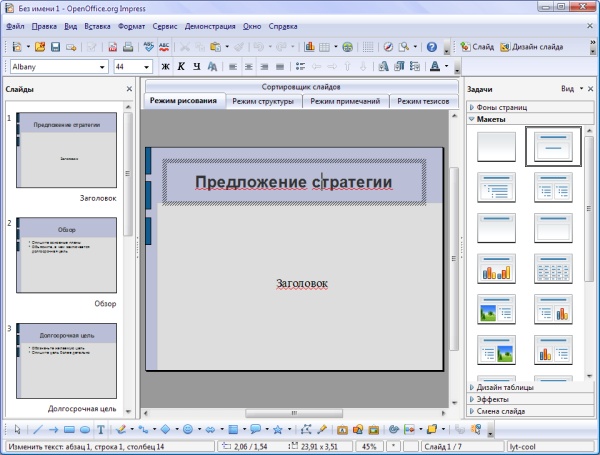
Openoffice Org Impress – это мощная по своим возможностям, но простая в освоении программа. Работа в ней превратиться в занятное время препровождение. Так как Impress является компонентом Опен Офис, то отдельно не распространяется. При установке Опен Офис, отметьте галочкой компонент Impress для инсталляции на ваш компьютер.